Exportieren von Favoriten in eine Datei in Edge
Heute werden wir sehen, wie Sie Favoriten in Edge in eine Datei exportieren. Microsoft Edge, der Standardbrowser von Windows 10, ermöglicht Ihnen jetzt das Exportieren und Importieren von Favoriten in eine Datei, ohne Tools von Drittanbietern zu verwenden.
Werbung
Die Möglichkeit zum Exportieren und Importieren von Favoriten in Edge wurde in Windows 10 Creators Update hinzugefügt. Sie müssen Windows 10 Build 15007 oder höher ausführen, um Lesezeichen in eine Datei importieren und exportieren zu können.
Zu Favoriten in eine Datei in Edge exportieren, müssen Sie Folgendes tun.
- Starten Sie den Edge-Browser.
- Klicken Sie auf die drei Punkte "..." Menüschaltfläche.

- Klicken Sie auf den Menüpunkt Einstellungen. Einstellungen werden geöffnet.
- Dort sehen Sie den Button „Aus einem anderen Browser importieren“.

- Drück den Knopf. Dort sehen Sie einen Abschnitt namens Datei importieren oder exportieren.
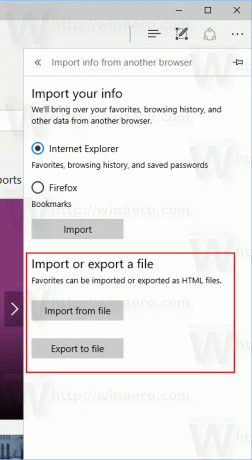
- Zu Edge-Favoriten in eine Datei exportieren, klicken Sie auf die Schaltfläche "In Datei exportieren". Geben Sie dann den Dateinamen und den Speicherort für Ihre Favoriten an.
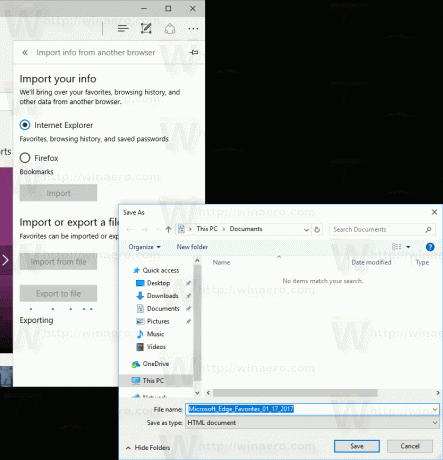
- Zu Edge-Favoriten aus einer Datei importieren, klicken Sie auf die Schaltfläche "Aus Datei importieren" und suchen Sie dann nach einer Datei, in der Ihre Favoritendatei gespeichert ist.
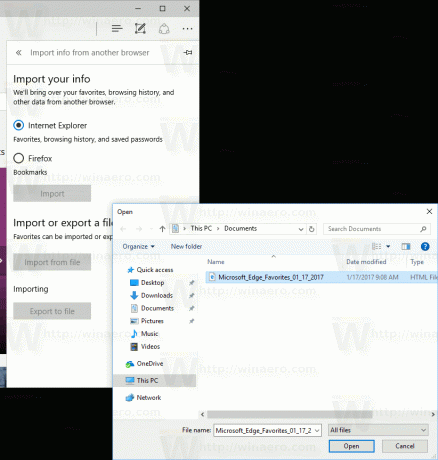
Das ist es.
Dank dieser Verbesserung ist es jetzt einfach, Favoriten in Microsoft Edge zu importieren und zu exportieren. Dies war eine der am häufigsten nachgefragten Funktionen. In früheren Versionen von Windows 10 konnten Sie nur Lesezeichen aus anderen Browsern importieren. Die Möglichkeit, in eine Datei zu exportieren, fehlte. Das aktualisierte Microsoft Edge von Windows 10 Creators Update ermöglicht endlich den Import viele verschiedene artikel auch.
Edge hat seit seiner Einführung in Windows 10 RTM Build 10240 langsam an Funktionen gewonnen. Es ist eine universelle App mit Unterstützung für Erweiterungen, einer schnellen Rendering-Engine und einer vereinfachten Benutzeroberfläche. Microsoft hat Edge als Nachfolger von Internet Explorer veröffentlicht, um eine reibungslosere Erfahrung und Unterstützung moderner Webstandards zu bieten. Obwohl es als Barebones-App begann, hat es bereits viele nützliche Funktionen wie Erweiterungen, EPUB Unterstützung, Registerkarten beiseite legen (Registerkartengruppen),Registerkartenvorschau, und ein Dunkles Thema.
Leider ist Microsoft Edge trotz dieser Verbesserungen immer noch nicht perfekt und es fehlen viele Funktionen, die für gängige Browser de facto geworden sind.
